パイプラインタスクにアクセスして編集
パイプラインタスクはすべてタスクの詳細ページに表示させて編集できます。
始める前に
- タスクが存在するワークスペースで[Author] (作成者)権限を持っており、タスクを作成および編集できること。
- タスクが存在するワークスペースで[Execute] (実行)権限を持っており、実行の設定やスケジュール(エンジン、ログレベル、実行タイムアウトの設定など)を管理できること。
手順
タスクの結果
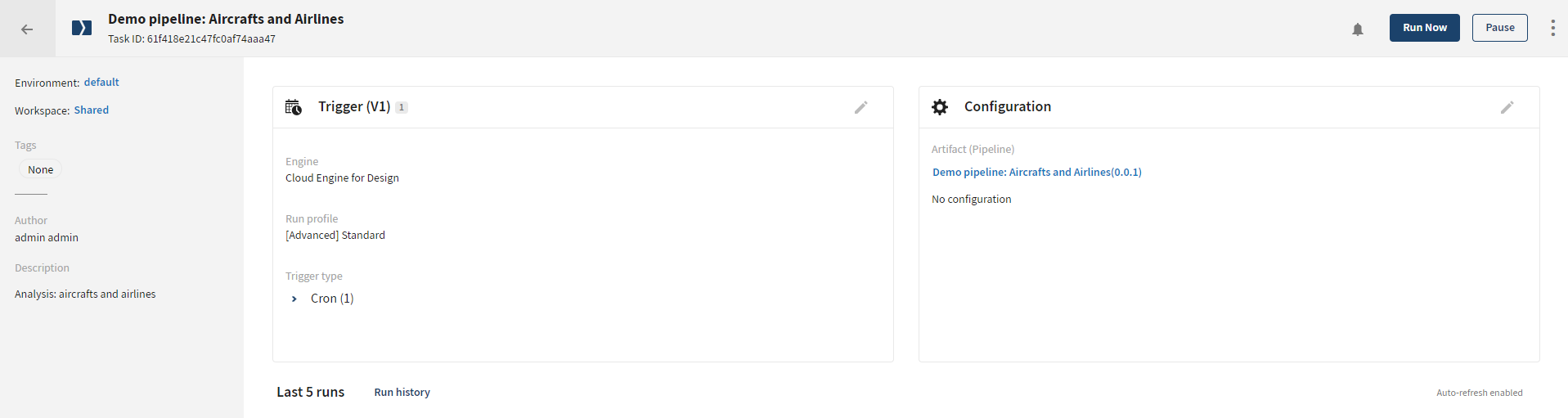
タスクの詳細ページでは次の操作が可能です。
| アクション | 方法 |
|---|---|
| タスクの名前を変更 | 名前にカーソルを置き、 |
| 実行プロファイルを編集 | [Configuration] (設定)の横にある |
| コンテキスト変数の値を編集 | [Configuration] (設定)の横にある Talend Cloud Pipeline Designerからパイプラインを公開する前にコンテキスト変数を設定した場合は、その変数値をオーバーライドできます。 |
| トリガーを編集 | [Trigger] (トリガー)の横にある |
| トリガーを削除 | [Trigger type] (トリガータイプ)エリアの下で各トリガー名の横にある をクリックするか、[Schedule] (スケジュール)ステップからのトリガーを編集します。 をクリックするか、[Schedule] (スケジュール)ステップからのトリガーを編集します。 |
| タスクを実行 | [Run now] (今すぐ実行)をクリックします。 |
| タスクの実行を一時停止 | ページ右上の[Pause] (一時停止)をクリックします。 |
| 一時停止中のタスクを再開 | ページ右上の[Resume] (再開)をクリックします。 |
| 同じ環境にある別のワークスペースでタスクを複製 | をクリックします。 |
| 現在のワークスペースから同じ環境にある別のワークスペースにタスクを移動 | をクリックします。 |
| タスクを削除 | ページ右上のをクリックしてタスクを削除します。 |
| 最後の5件の実行結果を表示 | [Last 5 runs] (最後の5回の実行)セクションの下でパネルを展開します。 |
| タスクの実行履歴を表示 | [Last 5 runs] (最後の5回の実行)セクションの横にある[Run History] (実行履歴)をクリックします。 |
| タスクが実行されているプランの詳細ページを開く | [Last 5 runs] (最後の5回の実行)セクション、または[Task run history] (タスク実行履歴)ページで、プラン名を直接クリックします。 |
| 同じ環境に含まれているタスクのリストを表示 | 左側のパネルで環境名をクリック |
| [Artifact details] (アーティファクトの詳細)ページを開く | [Last 5 runs] (最後の5回の実行)セクション、または[Task run history] (タスク実行履歴)ページでの[Configuration] (設定)で、アーティファクト名をクリックします。 |
| タスク実行が特定のステータスに達した場合のメール通知を自分用に設定 |
このページは役に立ちましたか?
このページまたはコンテンツに、タイポ、ステップの省略、技術的エラーなどの問題が見つかった場合は、お知らせください。改善に役立たせていただきます。

![たとえば、[Type] (タイプ)ファセットで[Pipeline] (パイプライン)を選択します。](/ja-JP/management-console-user-guide/Cloud/Content/Resources/images/tmc-pipeline_task_list.png)